%20 تخفیف اولین خرید الگوی خیاطی با کد: olgu20
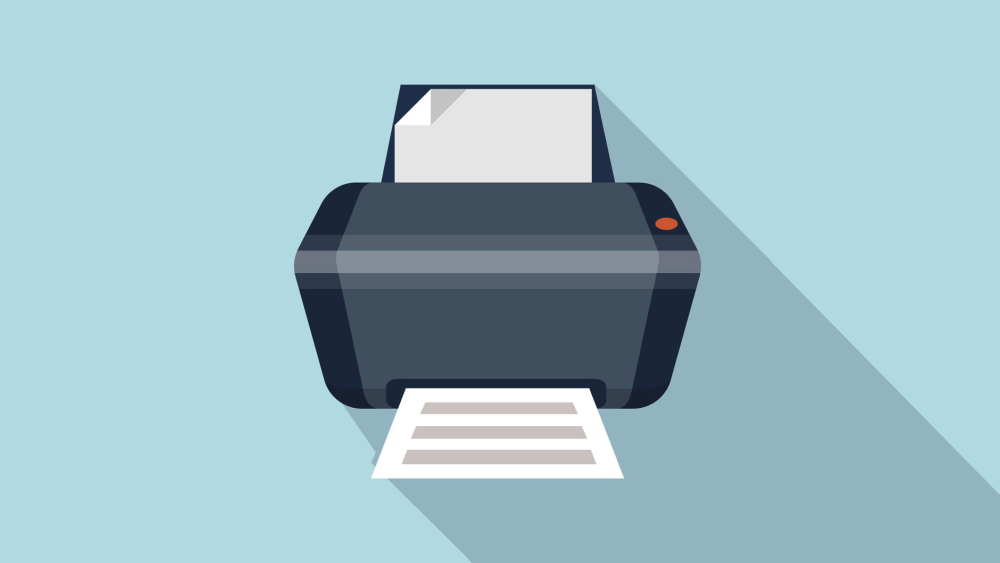
داشتن الگو خیاطی لباس خانگی مهمترین رکن خیاطیست.
معمولا پرینتر ها هنگام پرینت گرفتن یک حاشیه متوسط به صورت پیشفرض برای فایل مورد نظر، در نظر میگیرند که باعث میشود محتوای مورد نظر از 4 جهت کمی کوچک تر شود.
البته این حاشیه پیشفرض باعث میشود “الگو خیاطی” مورد نظر حدود 5 درصد کوچکتر شود، اگر بخواهیم الگو را با سایز دقیق پرینت بگیریم میتوانید بر اساس آموزش زیر اقدام کنید.
در صورتی که الگوها را در کافی نت پرینت میگیرید مطمئن شوید که بر اساس این آموزش الگو ها را برایتان پرینت میگیرند.
در صورتی که الگو به درستی پرینت شده باشد نباید دور تا دور کاغذ A4 خط حاشیه مشخص باشد.
نمونه اشتباه:
نمونه صحیح:
برای پرینت گرفتن ابتدا باید سایز کاغذ و مقیاس فایل مورد نظر انتخاب شود. فایل PDF الگو خیاطی مورد نظر خود را باز کنید. و سپس با زدن دکمه های Ctrl+P پنجره جدیدی برای تنظیمات پرینت باز میشود. در پنجره جدید وارد قسمت “Properties” شوید:
بعد از وارد شدن به تب Properties از پنجره جدید وارد تب Paper/Quality میشویم و نوع کاغذ راروی A4 قرار میدهیم:
بعد از انتخاب نوع کاغذ، نوبت تنظیم حاشیه هست. طبق تصویر زیر در قسمت Page sizing & handling گزینه Actual size را انتخاب میکنیم.
(در حالت پیشفرض گزینه Fit انتخاب شده است و در این حالت الگوی خیاطی مورد نظر در Scale 96% پرینت میشود. اما با انتخاب گزینه Actual size الگو در Scale 100% پرینت میشود.)
در این روش نیز مانند روش قبل فایل PDF الگوی خیاطی مورد نظر خود را باز کنید و سپس با زدن دکمه های Ctrl+P پنجره جدیدی برای تنظیمات پرینت باز میشود. در پنجره جدید روی گزینه “More settings” کلیک کنید:
در قسمت تنظیمات بیشتر سایز کاغذ راروی A4 قرار میدهیم و در بخش Scale گزینه Actual size را انتخاب میکنیم:
(در حالت پیشفرض گزینه Fit to printable area انتخاب شده است و در این حالت الگوی خیاطی مورد نظر در Scale، 95% پرینت میشود. اما با انتخاب گزینه Actual size الگو در Scale 100% پرینت میشود.)
